Eltex nv 501 wac управление с телефона
1. Общий вид приставки:

2. Подключение приставки.
- Подключаем кабель интернет из комплекта с приставкой в разъём LAN на приставке и в один из разъёмов LAN на роутере.
- Подключаем кабель HDMI из комплекта с приставкой в разъём HDMI на приставке и в один из разъёмов HDMI на телевизоре.
- Подключаем блок питания из комплекта с приставкой в разъём питания на приставке и в розетку 220v.
- Так же, есть возможность подключения к приставке дополнительных устройств в боковые USB , таких как: Клавиатура, мышь, игровые манипуляторы(джойстик), устройства хранения(флешки, внешние жесткие диски). Для расширения колличества USB портов, возможно использовать USB hub с дополнительным питанием.

3. Выбор входного сигнала телевизора.
Выбор входного сигнала осуществляется с помощью кнопки «INPUT» на пульте управления телевизором, либо кнопкой «SOURCE». На разных моделях телевизоров интерфейсы
Как выбрать входной сигнал большинстве моделей телевизоров SAMSUNG : Как выбрать входной сигнал большинстве моделей телевизоров LG :4. Пульт дистанционного управления приставкой (ДУ).
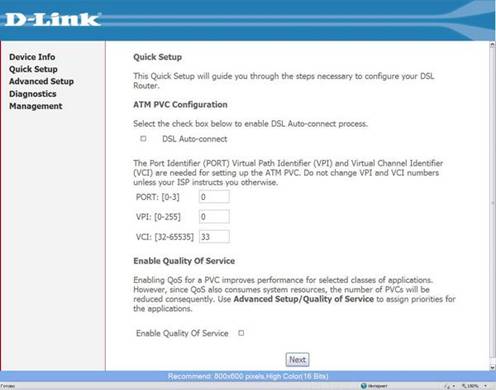
Общий вид и описание кнопок
5. Включение, первоначальная настройка и работа с приставкой.
1) Для включения приставки нажмите на тыльной стороне кнопку включения (должен загореться индикатор на лицевой стороне (красный или желтый).
3) После загрузки, на приставке загорится зелёный индикатор и на телевизоре должно отобразиться изображение с ярлыками приложений. Если на приставке загорелся зелёный индикатор, но на телевизоре не появилось меню приставки, проверьте верный ли вы выбрали вход HDMI на телевизоре (см. п.3).
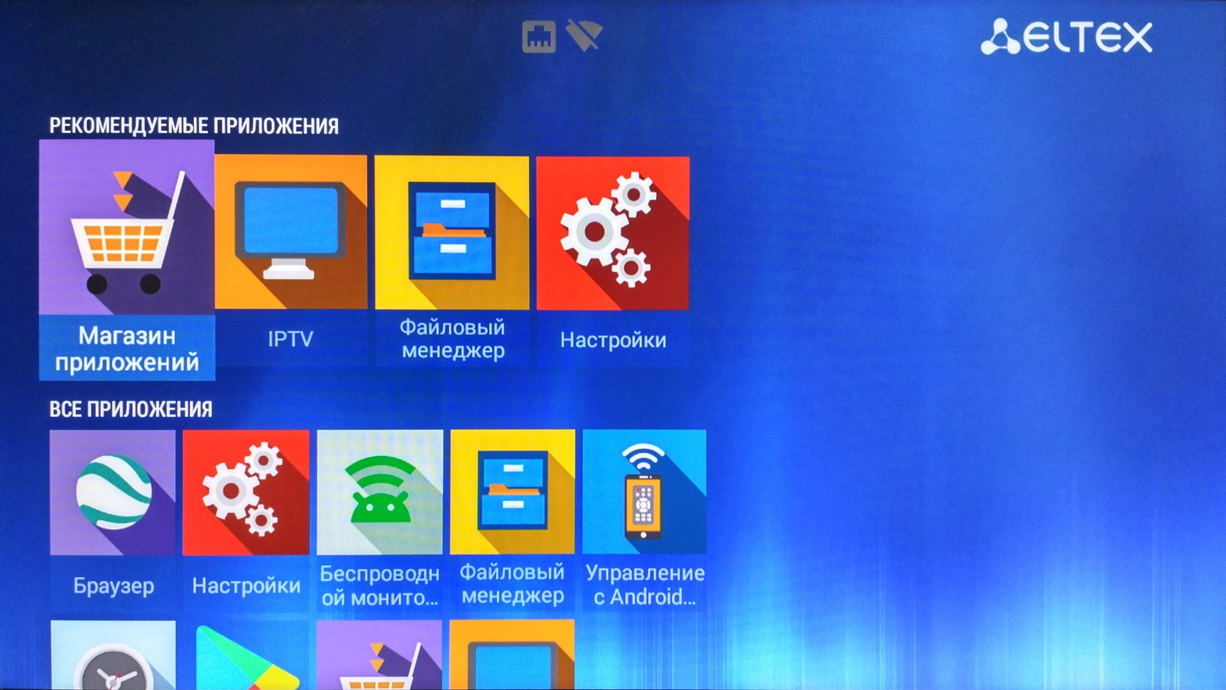
4) После первого включения, приставка должна автоматически обновиться (поменяется интерфейс с логотипом ИнфоЛада, появятся дополнительные приложения). Если обновление не происходит в течении 2 минут, необходимо проверить включена ли сеть Ethernet в настройках, для этого переключитесь на иконку настроек (красный ярлык с шестерёнками).

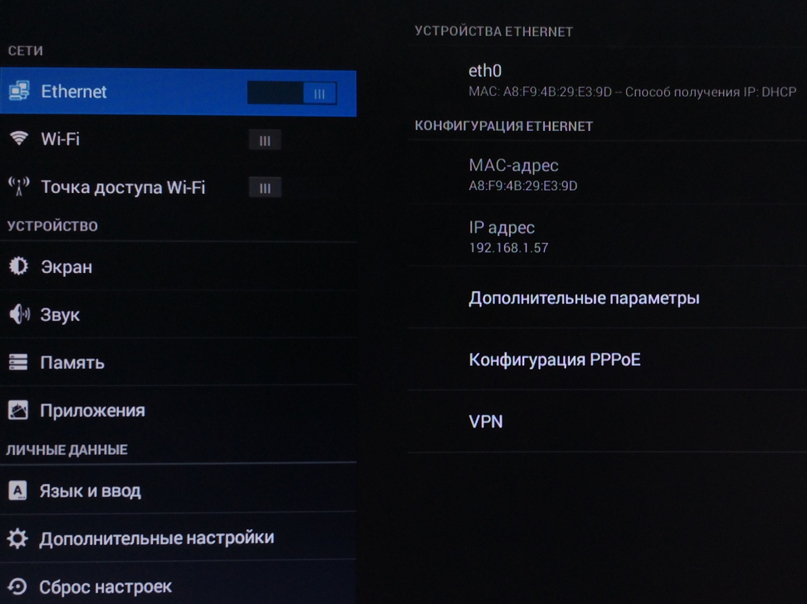

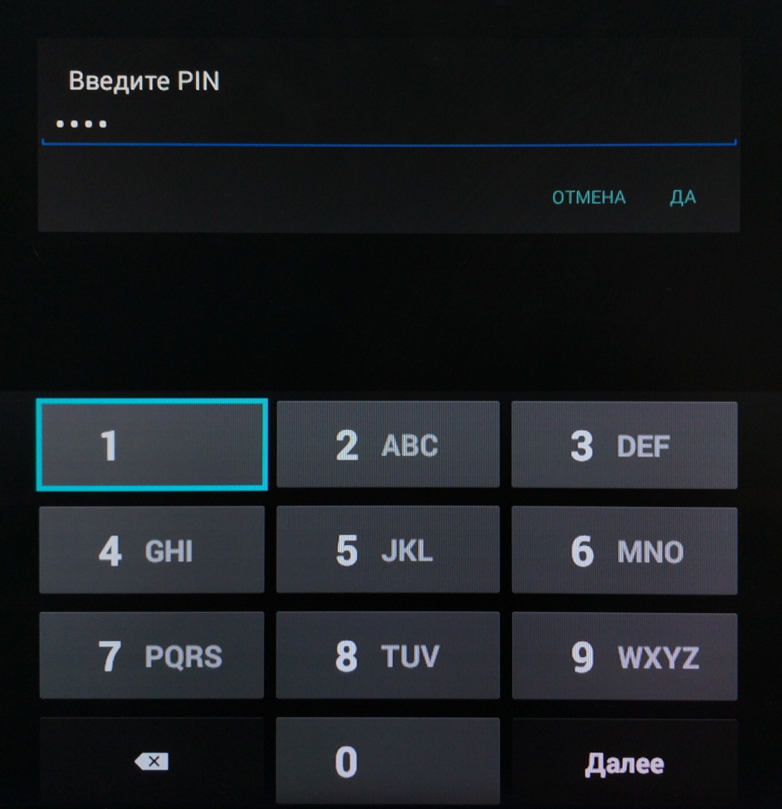
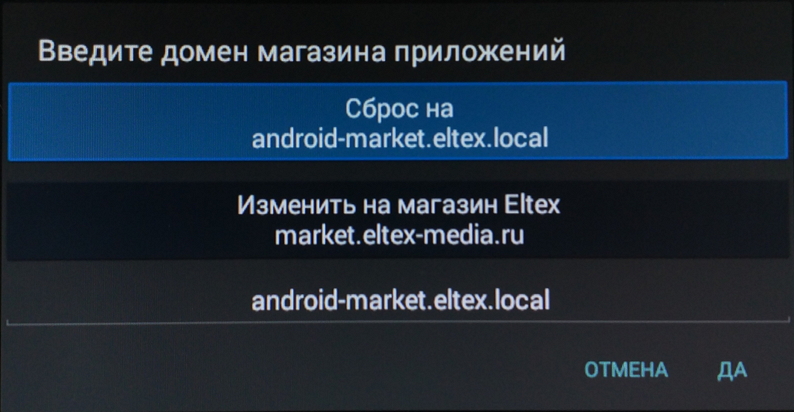
6) Следующий пункт необходимо выполнить если изображение на приставке выходит за пределы экрана телевизора.
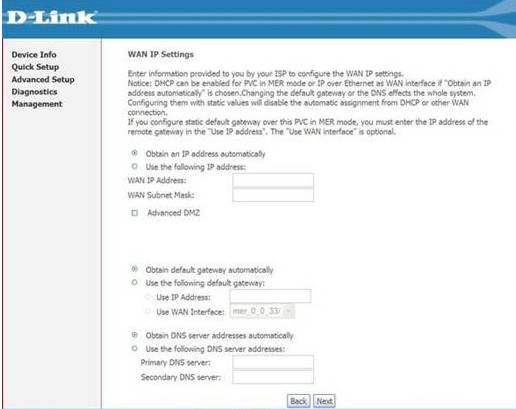
На этом основные настройки приставки окончены, далее рассмотрим запуск, настройку и функции приложений.
6. Просмотр IPTV от ИнфоЛада
Приложение IPTV

Для отображения списка каналов, нажмите на пульте ДУ от приставки, кнопку навигации “Влево“, выберите интересующий канал из списка и нажмите “Ок” для выбора канала. Список каналов скроется автоматически через несколько секунд.
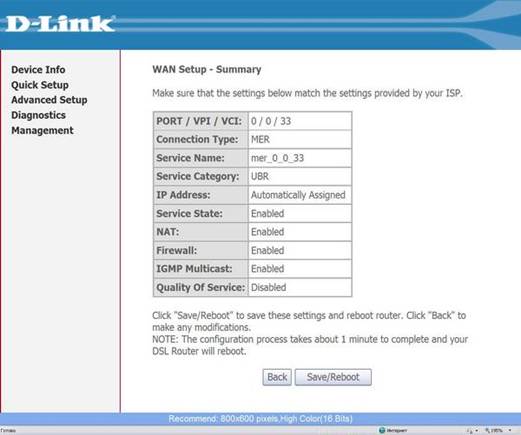
7. Установка приложений.
Магазин приложений
Список всех доступных приложений для установки, можно найти в разделе “Магазин приложений” (“Магазин”).

В “Магазине” доступны несколько разделов с приложениями:
8. Сброс настроек и устранение неисправностей.
Сброс настроек – возврат к заводским настройкам и удаление всех данных из памяти приставки.
Будут удалены все данные из внутренней памяти устройства, в том числе:
Сброс настроек необходимо выполнить, если приставка работает не корректно, не запускаются приложения, приставка зависает.

Далее выбрать пункт Сброс настроек.
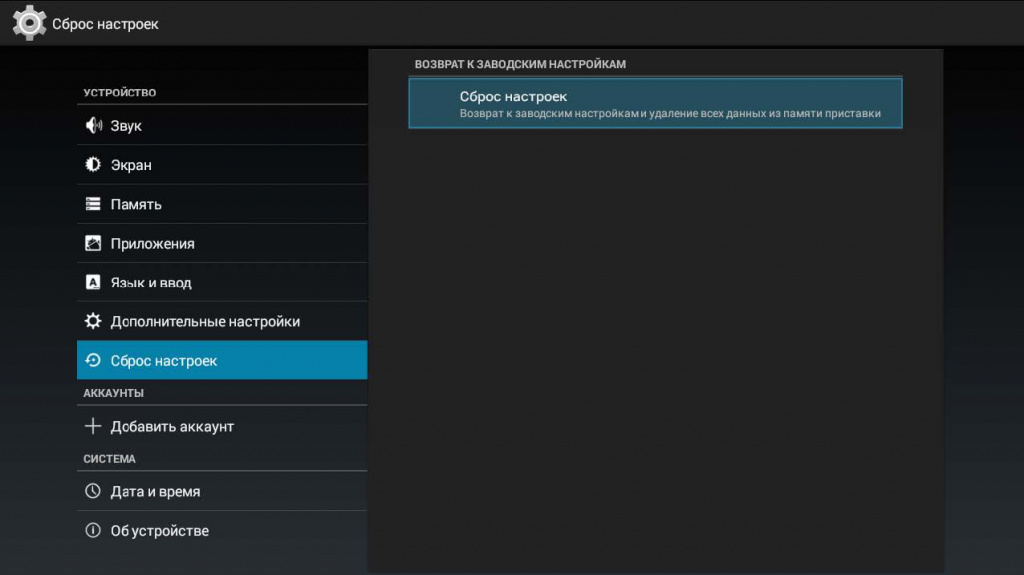
Далее нажимаем «Сброс настроек», появится следующее диалоговое окно:
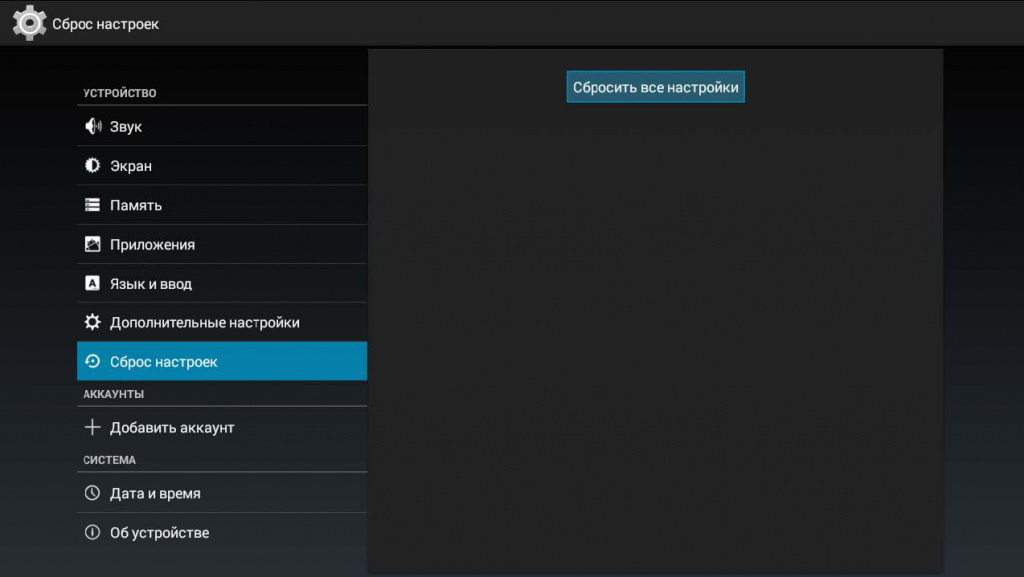
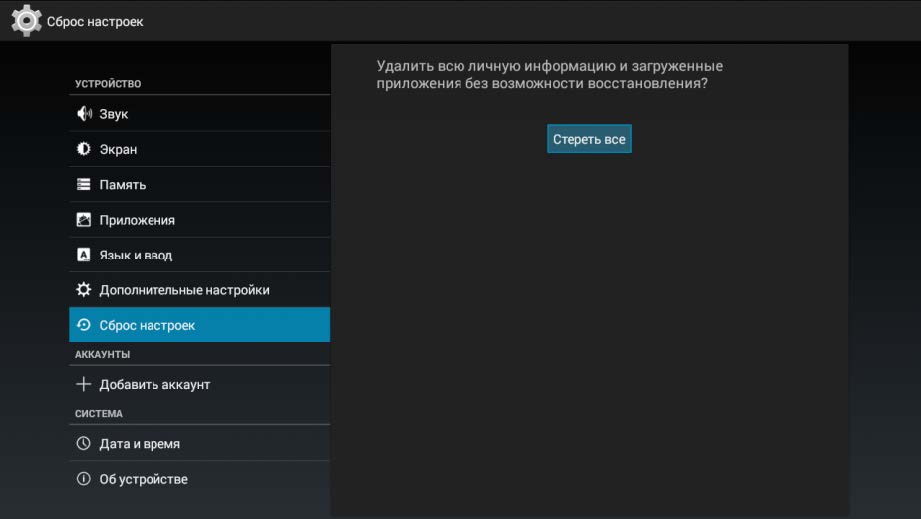
После сброса настроек приставка автоматически перезагрузится.
После загрузки приставка загрузится со стандартным интерфейсом и сразу же должна запустить процесс обновления, в момент обновления не выключайте приставку и дождитесь окончания процесса обновления.

Эпоха обычных телевизоров давно прошла. Сейчас практически в каждом доме есть смарт ТВ; многие компании выпускают контент исключительно под такие устройства. Что же можно сделать, чтобы не отставать от всего мира и при этом не просесть по бюджету из-за покупки дорогостоящего смарт телевизора? Конечно же, приобрести цифровую приставку.
Стоимость таких устройств в большинстве своем невелика. Разнообразие на рынке такое большое, что подобрать что-то для себя получится без проблем.
Сегодня мы хотим познакомить вас с бюджетной ТВ приставкой Eltex NV 501 WAC.

Эта приставка хоть и бюджетного, но позволит использовать большинство функций, доступных на таких устройствах.
Внешний вид и комплектация
Внешний вид бокса ничем не выделяется среди конкурентов: небольшая коробка черного цвета, сделанная из пластика. Небольшие размеры позволяют убрать устройство за телевизор или взять с собой в поездку на дачу.

Комплектация тоже стандартная:
- Приставка;
- Блок питания;
- HDMI и Ethernet кабели;
- Пульт дистанционного управления;
- Руководство пользователя;
- Батарейки.
Технические характеристики
Начинка eltex nv 501 wac
Технические характеристики ТВ приставки:
- Процессор Amlogic S905X;
- Архитектура ARM 4xCortex A53;
- Более 12 000 DMIPS;
- 1 ГБ RAM 8 ГБ Flash 2D/3D ускорители, OpenGL;
- Операционная система Android 7.1;
- Поддерживает HDR.
Также приставка оснащена разъемами LAN, USB, HDMI, AV, ИК-портом.
Возможности iptv приставки
Просмотр телевидения

Самая важная функция Eltex приставки – просмотр ТВ. На устройстве предустановлено приложение IPTV, дающее доступ к сотням каналов. Многие из них в Full HD.
Помимо этого, на приставке есть приложение ПирсТВ, дающее доступ к архивам.
Приставка как медиацентр
Eltex NV 501 WAC может работать с любыми медиафайлами. Вы можете просматривать их, загружать, слушать музыку. В системе есть встроенный плеер, но можно поставить и свой, если в этом есть необходимость.
Пульт подключается к устройству через ИК-порт. Он может работать только с приложениями, заточенными под ТВ, так что советуем приобрести иное устройство, беспроводную или аэромышь.
Подключение и настройка
Первое включение
При первом включении вас встретит экран с логотипом Eltex, после которого появляется меню. Внизу расположены все приложения.

Меню устройства стандартное, как у многих моделей на базе Андроид.
Подключение к интернету
Подключить к интернету приставку можно как через кабель, так и через Wi-Fi. Во втором случае роутер должен стоять как можно ближе к устройству Eltex.
Подключение к тв

Подключиться к современному ТВ можно через HDMI. Если же у вас аналоговый ТВ, то нужно использовать AV-выход. Кабеля для этого в комплекте нет, нужно будет использовать свой.
Настройка экрана
Вы можете подогнать изображение на телевизоре. Для этого нужно изменить в настройках параметры.
Настройка даты и времени
Дата и время настраивается автоматически при подключении к интернету.
Настройка iptv
IPTV уже находится на приставке и настраивать это приложение не требуется. Оно автоматически подгоняет весь контент под ваши вкусы.
Добавление каналов
Для того, чтобы добавить канал в IPTV нужно выбрать вкладку «каналы» и найти там функцию «добавить канал».
Установка приложений от производителя
На приставке уже есть несколько предустановленных приложений. Если потребуется, то вы можете установить дополнительные с USB-носителя или через магазин приложений.
Для ознакомления с самыми популярными приложениями рекомендуем также прочитать: лучшие приложения для просмотра тв на андроид приставке.
Настройка магазина приложений

Так как Eltex NV 501 WAC работает на ПО Android, то на ней имеется Google Play. Использовать его можно только после создания учетной записи Google. Если у вас она уже есть, то потребуется в нее зайти.
Автоматическое обновление прошивки
Многие ТВ приставки предлагают автоматическое обновление программного обеспечения. Это один из плюсов, которых нет у пиратских прошивок.
Автоматическое обновление прошивки позволяет вам экономить время, не роясь в инструкциях и не пытаясь все настроить самостоятельно.

Тв приставка Etlex NV-501 – это медиаплеер с возможностью выхода в интернет и просмотра телеканалов. Бокс работает на операционной системе Андроид и подключается к телевизору, расширяя его функционал. Далее обзор возможностей приставки eltex nv 501 wac.
Технические характеристики
У тв бокса такие технические характеристики:
- операционная система: Android 4.4;
- процессор: Realtek RTD1195;
- архитектура: ARM;
- оперативная память: 1 Гб;
- внутренняя память: 4 Гб;
- Wi-Fi 11ac;
- LAN до 1000 Мбит/с;
- габариты: 100x89x18 мм.

Комплектация, внешние характеристики
В комплекте к eltex nv 501 идут блок питания, пульт дистанционного управления с батарейками, HDMI-кабель, Ethernet-кабель и руководство пользователя.
Внешний вид тв приставки ординарный и минималистичный. Как и большинство подобных гаджетов eltex имеет прямоугольную форму с закругленными краями. Габариты компактные, так что спрятать бокс за телевизором или взять с собой можно без проблем.
На боковой грани nv 501 располагаются 2 USB-порта, которые используются для подключения элементов управления или флеш-накопителей, и слот для microSD. На задней грани содержатся остальные разъемы: питания, HDMI, AV OUT, LAN, порт для внешнего ИК-приемника.

Немного о пульте управления
В комплекте с eltex nv 501 идет пульт дистанционного управления с батарейками. На корпусе расположены стандартные кнопки: выключения, регулировки громкости, удаления текста и другие. Программируемых клавиш нет.
Как подключить и настроить Smart TV: пошаговая инструкция для разных производителейИК-пульт позволит работать только с приложениями, специально разработанными для тв приставок. Поэтому лучше подключить другие элементы управления или приобрести аэропульт.

Возможности iptv приставки
Eltex nv 501 – многофункциональное устройство. Рассмотрим, с какими задачами оно справляется.
Просмотр телевидения
Первая возможность iptv приставки eltex – просмотр телевизионных каналов. По умолчанию на бокс установлено приложение IPTV. Оно обеспечивает доступ к сотне каналов, среди которых многие транслируются в FullHD.
Есть еще одна интересная программа – ПирсТВ, в которой есть архивы. Если вдруг человек пропустит серию любимого сериала, ничего страшного: еще несколько дней у него будет возможность пересмотреть ее. Достаточно зайти в архив и выбрать определенную дату и время.
Среди полезных функций и возможность отложенного просмотра. В любой момент фильм можно поставить на паузу, потом вернуться и продолжить с места остановки.

Пользование онлайн ресурсами
Медиацентр Eltex nv 501 позволяет пользоваться интернетом для любых целей. Можно смотреть качественные фильмы в онлайне, общаться в соцсетях, скачивать файлы или устанавливать программы. Из Плэй Маркета также ставятся игры и приложения. Естественно, если управление осуществляется пультом, нужно искать специальные адаптированные программы.
Приставка как медиацентр
Помимо просмотра телевидения приставка Eltex проигрывает видео в формате до 4К, проигрывает музыку, открывает фото – в общем, работает со всеми медиафайлами. В системе предустановлен плеер, который справляется со многими задачами, но лучше установить несколько проигрывателей. В настройках выбираются параметры воспроизведения, но приставка умеет сама регулировать частоту кадров.
Обзор приставки Xiaomi Mi Box 3 (международная версия)Файл можно открыть с внутренней памяти, флеш-накопителя, карты памяти, сетевого или облачного хранилища. Это делает взаимодействие с тв-боксом максимально удобным.

Несколько полезных приложений на тв бокс Eltex nv 501
Рассмотрим полезные приложения для андроид-приставки Etlex nv 501.
- YouTube – программа для онлайн просмотра фильмов и роликов теперь адаптирована под управление с ИК-пульта.
- HD VideoBox – приложение, в котором присутствует множество современных фильмов с бесплатным доступом.
- Perfect Player IPTV. Для этой программы есть аналогичная на смартфон – Perfect Remote, с ее помощью управлять гаджетом можно прямо с него (с телефона).


Плюсы и минусы, подведение итогов
Рассмотрим плюсы и минусы устройства Etlex nv 501.
- компактность;
- работа со всеми форматами видео;
- бюджетная стоимость – 4000 рублей;
- удобная навигация.
- мало оперативной памяти – не поиграть в тяжелые игры;
- мало встроенной памяти, много приложений нет возможности установить.
Тв бокс Etlex NV-501 Wac оставляет положительные впечатления. За бюджетную стоимость получить устройство с широким функционалом и процессором Realtek довольно трудно. Чип хоть и не самый быстрый, зато качественный.
Приобрести приставку можно как медиапроигрыватель, она отлично работает с файлами и не греется в процессе. Серфинг в интернете тоже осуществляется без усилий. Так что гаджет оправдывает свою стоимость.
Итак, начну с предисловия. Долго был абонентом Триколор ТВ. Но вот однажды в спутниковой тарелке накрылся конвертер, а лезть на крышу не хотелось. Благо, что любой интрнет-провайдер предлагает услуги IP TV. Мой смоленский провайдер Маннет предлагает в качестве абонентской приставки медиацентр от компании Eltex, модель NV-501 Wac.
Но вот только список каналов у Маннета очень скудный. Да и цена - 200 рублей в месяц - для меня неприемлемая. Вот я и озадачился вопросом подключения альтернативного IP TV на данной приставке. Но подробно обо всем далее.
Характеристики приставки Eltex NV-501 Wac
Отмечу лишь, что приставка имеет на борту Процессор Realtek RTD1195 с архитектурой ARM, 1 ГБ RAM, ОС Android 4.4 и Wi-Fi стандарта 802.11ac, поддержка Full HD IPTV.
Из интерфейсов хотелось бы отметить наличие сетевого интерфейса LAN 10/100/1000, наличие двух портов USB 2.0, присутствие HDMI 1v4 и микро SD Card Reader.

В комплекте с приставкой идут адаптер питания, ИК пульт, 2 батарейки AAA, HDMI кабель, патч-корд RJ-45 и краткое руководство пользователя.
Кстати говоря, модели Eltex NV-501 и Eltex NV-501 Wac отличаются только наличием Wi-Fi модуля на борту. Модуль работает исправно, проблем за время эксплуатации приставки обнаружить не удалось!
Как сделать обновление прошивки Eltex NV-501 Wac
Зачем может потребоваться обновить ПО? Это бывает необходимо в тех случаях, когда приставка начала глючить. Многие провайдеры интернета дают ссылку на так называемую исходную прошивку. Если же провайдер ссылки на такую прошивку не дал, то это не беда. Прошивку можно взять с сайта производителя, ссылка на который приводилась ранее.
Для обновления прошивки с флеш-накопителя нужно скопировать файл с расширением fwe на флешку, вставить флешку в соответствующий разъем ТВ приставки, далее отключить питание приставки, а затем при включении удерживать кнопку F, которая находится снизу корпуса приставки. Далее останется просто дождаться окончания процесса заливки и установки ПО.
По окончании процесса обновления По приставка предложит перезагрузиться.

Стартовый экран приставки с заводским ПО выглядит так, как на картинке ниже.

Первоначальные настройки приставки Eltex NV-501 Wac
После отката на исходную прошивку я бы рекомендовал выполнить ряд настроек, которые облегчат использование приставки.
Директ
1. Устанавливаем в меню Настройки / Экран разрешения экрана на 1080P. Просто сделайте это. Комментировать не буду.

2. В меню Настройки / Звук устанавливаем звук на максимум, чтобы впоследствии регулировать звук только с пульта ТВ. Данный пункт зависит от предпочтений пользователя. Кто-то, возможно, предпочтет регулировать громкость с пульта от приставки, что на мой взгляд, менее удобно.

3. Далее в меню Настройки / Экран задаем реакцию приставки на выключение телевизора. По умолчанию стоит значение Переход в ланчер . Я бы рекомендовал поменять данное значение на Уход в сон . В этом случае при выключении телевизора с пульта от ТВ приставка самостоятельно переходит в режим ожидания. Данная функция работает при подключении по HDMI.
В режиме ожидания приставка совсем не греется. Надо сказать, что если оставить пункт Переход в ланчер, то приставка также греться особо не будет. Многие люди так ее и эксплуатируют безо всяких проблем.

4. Также в меню Настройки / Язык и ввод я бы рекомендовал поставить галочку напротив пункта Скрывать экранную клавиатуру при подключении внешней . Дело в том, что стандартным пультом не очень удобно вводить текст.
Поэтому если вы планируете подключать клавиатуру от компьютера (а приставка позволяет это сделать, так как имеет два USB-порта на борту), то данную настройку лучше сделать, иначе придется испытать неудобства.

5. Ну и предпоследнее, что придется сделать, это задать в меню Настройки / Wi Fi пароль к вашей Wi-Fi сети.

6. Наконец, при входе в стандартное приложение IP TV при нажатии кнопки Menu вы попадаете в меню настройки IP TV плеера. Так вот в этом меню я бы рекомендовал установить Зум по умолчанию в положение Full. Если этого не сделать, то некоторые каналы будут показывать картинку не на весь экран, что, несомненно, раздражает.

На этом настройка приставки Eltex NV-501 Wac заканчивается.
Что происходит после сброса приставки Eltex NV-501 Wac к заводским настройкам
Как только приставка получит доступ в интернет, сразу же происходит неожиданная на первый взгляд вещь. Какая?
Д ело в том, что по вашему IP-адресу приставка автоматически определяет название Вашего Интернет-провайдера, сравнивает версию вашего ПО в приставке с версией ПО на серверах провайдера и сразу же принудительно приступает к процессу обновления ПО.

Собственно, моя приставка пытается обновиться с серверов смоленского Интернет-провайдера Маннет и кардинально меняет интерфейс на фирменный.

К А К С Т А Л О

Нашли хотя бы пару отличий?
Что раздражает в приставке Eltex NV-501 Wac
Очень раздражает в приставке то, что она постоянно без разрешения пытается каждый раз после включения в течение 15-20 секунд обновлять приложения.

И это несмотря на то, что галочка напротив пункта Обновлять приложения автоматически не установлена. Надеюсь, производитель рано или поздно данный косяк исправит.

Немного о стандартном пульте приставки Eltex NV-501 Wac
Пульт более чем обычный. Имеются кнопки выключения приставки, отключения звука, увеличения громкости, переключения каналов, кнопка возврата, кнопка главного меню, кнопка удаления текста, кнопка паузы и переключения между двумя только что просмотренными каналами.
Сразу скажу, что такой пульт позволит нормально управлять только предустановленными приложениями Android с интерфейсом, адаптированным для управления с экрана ТВ. Для полноценной работы стоит приобрести так называемый аэропульт, который позволит взаимодействовать с приставкой так, как если бы у вас в руках была компьютерная мышь.

Установка сторонней программы для IP TV на приставке Eltex NV-501 Wac
Зачем ставить стороннюю программу, ведь медиацентр Eltex NV-501 Wac имеет встроенный IP TV плеер? А дело в том, что встроенный плеер не понимает общепринятые форматы плейлистов. Например, плеер без проблем работает с форматом плейлистов M3U, но не умеет работать с форматом M3U8.
Вторая трудность заключается в том, что бОльшая часть приложений с Play Market для просмотра IP TV изначально написаны для использования на сенсорных экранах, поэтому пользоваться ими с помощью пульта вы не сможете. К счастью, в Play Market можно абсолютно бесплатно скачать IP TV плеер с интерфейсом ТВ приставки. Это программа Perfect Player IPTV. К установке и настройке указанной программы я и предлагаю перейти.
Установка и настройка Perfect Player IPTV на приставке Eltex NV-501 Wac
Для установки Perfect Player IPTV нужно перейти в Play Market и ввести в поле поиска фразу IP TV Player.

В предложенном списке кликаем по программе Perfect Player IPTV и жмем кнопку Установить .

Далее в меню плеера выбираем пункт Основные / Плейлист 1 и вводим адрес плейлиста.



После ввода адреса EPG программа Perfect Player IPTV скачает и установит EPG, что займет некоторое время. Но зато по окончании процесса Вы увидите картинку как на экране ниже - с телепрограммой и описанием передачи.

Далее я устанавливаю в программе Perfect Player IPTV настройку, выводящую текущее время на экран ТВ. Делается это в меню Интерфейс пользователя / Часы.

Просто ставим галку напротив пункта Показывать часы и задаем размер шрифта.

Ну и в завершение я обычно ставлю опцию Показать EPG .

После установки данной опции при выборе канала мы сразу же видим текущую телепрограмму.

Альтернативные провайдеры IP TV для медиацентра Eltex NV-501 Wac
Краткий обзор приложений Eltex NV-501 Wac
Ну и напоследок мне хотелось бы вскользь упомянуть о том, что Eltex NV-501 Wac - это Android-приставка, которая имеет ряд полезных предустановленных приложений для просмотра фильмов онлайн. Вот три наиболее полезных, на мой взгляд.
1. YouTube - интерфейс встроенного приложения для YouTube адаптирован для управления с пульта.
2. HD VideoBox - классное приложение с каталогом бесплатных фильмов с просмотром онлайн.
3. Киноафиша - программа для поиска на торрент-ресурсах фильмов, позволяющая скачивать их на подключенный к приставке внешний жесткий диск.
Конечно, это не весь список полезных предустановленных в медиацентре Eltex NV-501 Wac приложений. Но давайте так: о тех приложениях, которые вы считаете полезными, вы напишете в комментариях.
P.S. Чуть не забыл! Для программы Perfect Player IPTV есть дополнительное приложение Perfect Remote, которое позволит использовать ваш смартфон вместо пульта от телевизора.
Для настройки Perfect Remote достаточно просто указать устройство для управления. Также стоит предварительно в программе Perfect Player IPTV в меню Интерфейс пользователя поставить галочку напротив пункта Разрешить Perfect Remote.

Примечание: На свитче (хабе) не имеет значения какое устройство и в какой LAN-порт подключается. Это всего лишь своеобразный аналог электрического тройника или удлинителя с несколькими розетками.
Очень важно: Не соединять одним патч-кордом порты на самом свитче! Возможна некорректная работа и последующий выход из строя данного устройства!



Подключение приставки


После подключения приставки к сети электропитания, к локальной сети и к телевизору с помощью кабеля HDMI или RCA mini jack (подключить 2 телевизора через эти разъёмы не удастся, потому как одновременно работает только один из них), можно приступать к её основным настройкам.
Настройка экрана
В Главном Меню выберите и откройте пункт Настройки .
В настройках выберите пункт Экран и измените масштаб кнопками +/- , ориентируясь по рамке.

Настройка даты и времени
Выберите пункт Дата и время и задайте нужный часовой пояс. Синхронизация даты и времени происходит через серверы NTP.
Настройка подключения Ethernet (DHCP и PPPoE)
Если приставка подключена к локальной сети провайдера напрямую или через хаб (свитч), то выбираем подпункт Конфигурация PPPoE .
Ставим галочку напротив пункта Включить , вводим имя пользователя и пароль для подключения к сети интернет.
Далее активируем подключение с помощью кнопки ОК .
Приставка подключена к сети интернет! И готова к работе.
Настройка Wi-Fi (только для NV-501 WAC)
Модуль Wi-Fi, встроенный в приставку поддерживает подключение к беспроводной сети на частотах 2.4G и 5 G. Наилучший результат при воспроизведении потока IPTV достигается на частоте 5G.
После сканирования сети выберите из списка свою точку доступа, введите пароль.
Активируйте подключение, нажав кнопку Подключить .
Приставка подключена к сети интернет!
Настройка IPTV
В Главном Меню выберите приложение IPTV и запустите его.
Далее сохраните введённые изменения, нажав на кнопку OK .
Далее необходимо изменить Адрес программы передач. Впишите
Cохраните введённые изменения, нажав на кнопку OK .
Затем нужно выбрать пункт Зум по умолчанию и включить режим Full для воспроизведения видео на весь экран.
В дальнейшем изменить соотношение сторон экрана для каждого канала можно с помощью соответствующей кнопки на пульте ДУ.
Остальные пункты настроек приложения IPTV можно оставить по умолчанию.
Далее нажмите на пульте кнопку Return . В приложении загрузится плейлист со списком каналов.
Добавление каналов в список избранных
Настройка Магазина Приложений
В Главном Меню выберите и откройте пункт Магазин Приложений .
Для автоматического обновления прошивки и доступа к приложениям от разработчика нажмите и удерживайте в течении нескольких секунд на пульте кнопку F , введите пароль: 0000 .
Выберите магазин Eltex .
Сохраните изменения, нажав кнопку Да .
Установка приложений от производителя
В Магазине приложений выберите интересующее вас приложение и установите его с помощью соответствующих кнопок навигации и выбора.
Дополнительно вы можете установить доступные приложения из Google Play Market такие как, например, IPTV и MX Player , Яндекс Браузер , Google Chrome и многие другие. Функционал вашего телевизора за счёт медиацентра значительно расширится. А в дальнейшем, возможно, даже заменит ваш персональный компьютер.
Автоматическое обновление прошивки и приложений на приставке Eltex NV-501
Для автоматического обновления прошивки и приложений через интернет во вкладке Настройки , активируйте соответствующий пункт. Прошивка и установленные приложения будут загружаться и обновляться при выходе новых версий в автоматическом режиме.
Обновление прошивки в ручном режиме
Во вкладке Прошивка просто нажмите на кнопку Обновить . И дождитесь перезагрузки приставки.
Можно установить последнюю прошивку офлайн самостоятельно. Предварительно скачайте её и скопируйте на флэшку.
Подключите флэш-накопитель в один из usb портов. Затем с помощью приложения Проводник выберите и запустите файл прошивки.
Дождитесь окончания обновления и перезагрузки устройства.
ВНИМАНИЕ! НЕ ВЫКЛЮЧАЙТЕ ПРИСТАВКУ И НЕ ИЗВЛЕКАЙТЕ USB-НАКОПИТЕЛЬ В ПРОЦЕССЕ ОБНОВЛЕНИЯ! УСТРОЙСТВО МОЖЕТ ВЫЙТИ ИЗ СТРОЯ.
Остальные дополнительные настройки приставки, пульта дистанционного управления, программного пульта Android, а также аварийное восстановление прошивки можно произвести самостоятельно, ознакомившись с руководством пользователя. Полное руководство пользователя можно скачать здесь.
Также рекомендуем вам ознакомиться со статьёй о замене стандартного приложения IPTV для данной приставки.
В качестве альтернативы мы можем предложить вам услугу просмотра Интерактивного телевидения. Подробности смотрите на страницах:
Внимание! Список роутеров (маршрутизаторов), поддерживающих передачу IPTV по протоколу UDP и IGMP (multicast) v.2/v.3 находится здесь.
Роутеры, предоставляемые компанией Системные Решения
| Wi-Fi роутеры (маршрутизаторы): | Цена: |
| Абонентская точка доступа с интегрированным маршрутизатором Keenetic Start KN-1110 : 1xWAN, 4xLAN, Wi-Fi 802.11b/g/n/ac | 1590 р. |
| Абонентский маршрутизатор Eltex RG-35-Wac : 1xWAN, 4xLAN, 1xUSB, Wi-Fi 802.11а/b/g/n/ac | 2600 р. |
| Примечание: Данные модели роутеров поддерживают передачу потокового IPTV по кабелю Ethernet и через Wi-Fi на различные устройства и STB. Первичная настройка бесплатно. | |
Помощь по настройке и подключению приставки также можно найти здесь.
Читайте также:


